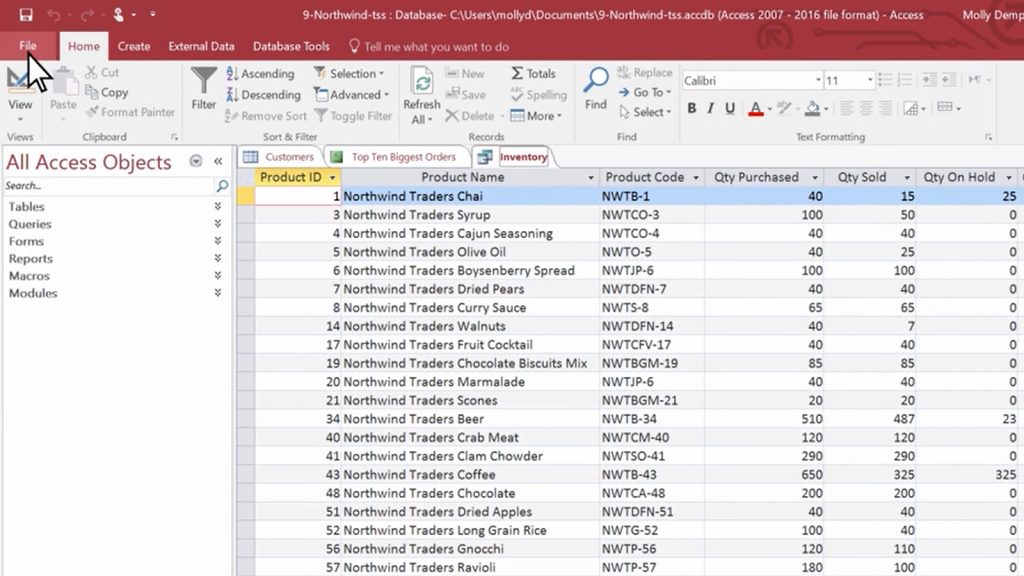Possíveis problemas com o Microsoft Access
É importante lembrar que a maneira mais eficiente de evitar um problema pode ser realizar um backup regular de todos os dados em um disco de fácil acesso. No entanto, o que você deve fazer caso um backup não esteja disponível?
Sem backup disponível?
No início, pode ser que você não perceba os erros do Microsoft Access, afinal os de menor escala já são resolvidos pelo próprio software inteligente. Para realizar manualmente uma recuperação, basta:
Abrir Microsoft Access (apenas o programa, e não o banco de dados corrompido);Vá para os menus Arquivo > Informação > Compactar e Reparar Campo de Dados;Escolha o campo de dados corrompido e clique OK;Aguarde pela recuperação bem-sucedida.
Tente importar um banco de dados corrompido para um novo arquivo no formato Microsoft Access. Faça o seguinte:
Abra o Microsoft Access e crie um novo arquivo de campo de dados;Escolha dados Externos;Escolha a opção de importação de arquivo do Access;Defina os parâmetros necessários para a importação de arquivos e clique OK;
Se nada resolver?
Caso estes passos não te ajudem, você pode tentar uma segunda opção. Para isso, será necessário um software chamado Recovery Toolbox for Access. O melhor de tudo: se você não quiser baixar um outro programa, basta acessar a versão online dele. Depois, faça o seguinte:
Clique em Selecionar Arquivo;Escolha um banco de dados danificado no Microsoft Access para fazer upload ao servidor;Adicione seu endereço de e-mail;Insira o CAPTCHA;Vá para o próximo estágio, clicando no botão Próximo Passo;Siga as instruções, realize o pagamento e baixe o arquivo recuperado.
Claro que há a possibilidade de você não querer confiar um site a informações potencialmente preciosas, certo? Por isso, recomendamos adquirir a versão offline do Recovery Toolbox for Access por 27 dólares – cerca de R$142 em conversão direta. Não importa a sua versão do Microsoft Access, pois ela tem chance de recuperação com este programa, sem limite de número e peso de arquivo. Depois de baixar e instalar o programa, basta:
Iniciar e escolher o arquivo para recuperação;Esperar pelo fim da análise do banco de dados corrompido;Salvar o arquivo recuperado;Continuar trabalhando no banco de dados recuperado.
Conseguiu recuperar sua database do Microsoft Access com nosso tutorial? Conte para a gente nos comentários! E se você estiver com problemas para recuperar arquivos de outros programas como Microsoft Project, Illustrator, Photoshop, Excel ou PDF, nesses guias nós te ajudamos.